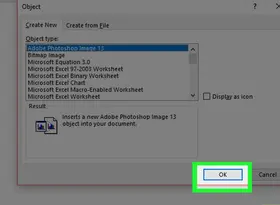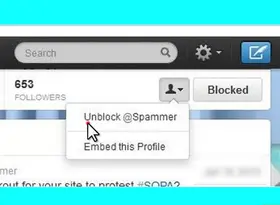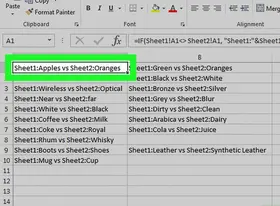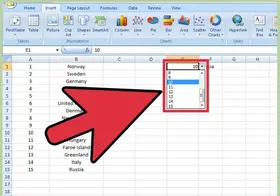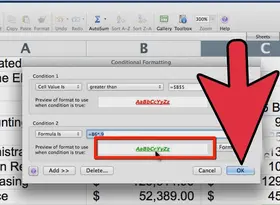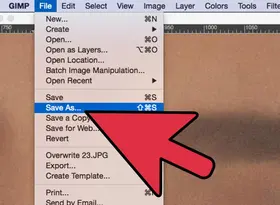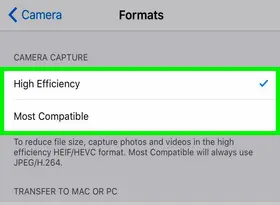怎么查找联网设备的MAC地址
答案未评审
修改时间
浏览量
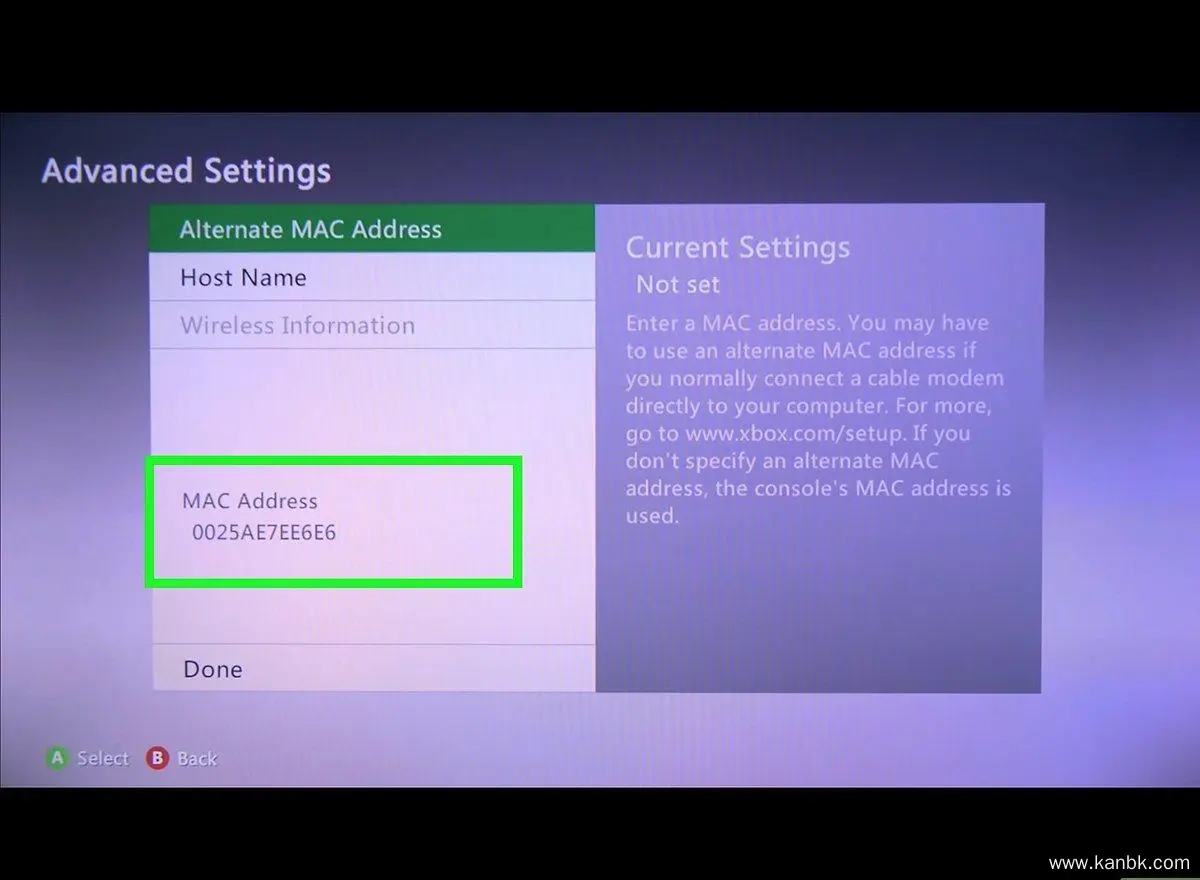
MAC地址是用于标识网络设备的唯一地址。如果您需要查找已连接到网络的设备的MAC地址,则可以尝试以下几种方法:
- 使用命令提示符(Windows)
在 Windows 操作系统中,您可以使用命令提示符来查找设备的MAC地址。打开“命令提示符”应用程序,并输入“ipconfig /all”,按回车键。在显示的信息中,查找“物理地址”行,它将显示与该设备相关联的MAC地址。
- 在设置中查找(iOS 和 Android 设备)
在 iOS 和 Android 设备中,您可以通过进入“设置”应用程序来查找设备的MAC地址。打开“设置”应用程序,然后选择“无线局域网”或“WLAN”选项。找到您当前连接的无线网络,然后单击它旁边的“i”图标。在新页面上,您将看到设备的MAC地址。
- 查找路由器管理页面
路由器管理界面通常可以提供有关网络中所有设备的详细信息,包括MAC地址。要访问路由器管理页面,您需要打开 Web 浏览器并输入路由器的 IP 地址。在登录路由器后,您可以找到一个名为“DHCP客户端列表”或“连接设备”的选项,其中列出了连接到网络的所有设备及其MAC地址。
- 使用第三方工具
还可以使用第三方工具来查找连接到网络的设备的MAC地址。例如,在 Windows 操作系统上,可以使用网络监视器软件,如WireShark或Microsoft Network Monitor工具来监视网络流量并查找设备的MAC地址。
总之,要查找连接到网络的设备的MAC地址,可以通过命令提示符、设备设置、路由器管理页面或第三方工具来实现。无论您使用哪种方法,请确保遵守相应的安全规定,并保护您的网络免受不必要的干扰和攻击。